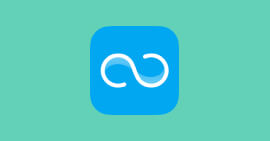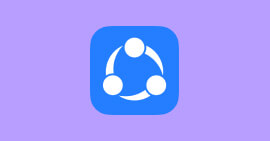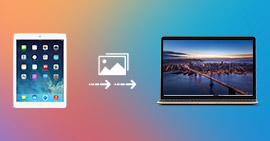Comment transférer et gérer des données mobiles avec AppTrans
De nombreuses applications et logiciels offrent des solutions de transfert de fichiers et d'applications mobiles d'un téléphone vers un autre. Par contre, les outils pour transférer les données d'applications d'un appareil vers un autre sont plutôt rares.
AppTrans est un logiciel Windows et Mac spécialisé dans le transfert d'applications et de données d'applications d'un appareil mobile vers un autre. AppTrans offre encore de nombreuses autres fonctionnalités comme la sauvegarde et la restauration d'applications et de données d'applications.
Dans la suite de cet article, nous allons présenter les fonctionnalités d'AppTrans ainsi que les étapes pour transférer les données d'une application vers un autre.
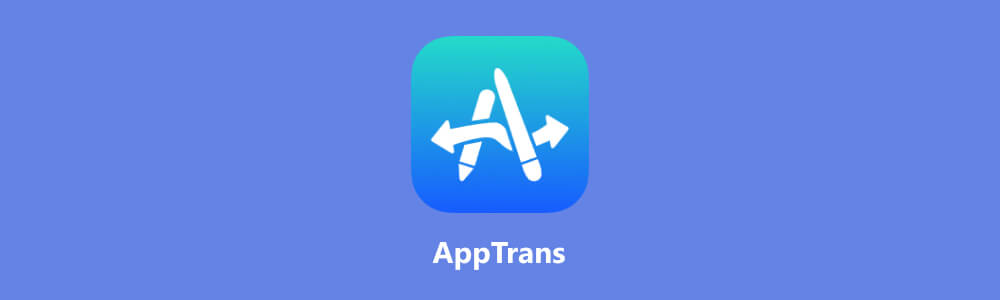
Partie 1. Les fonctionnalités et limites de AppTrans
AppTrans est un logiciel de transfert et de gestion d'applications conçu pour les utilisateurs d'iPhone et d'Android. Il permet le transfert d'applications Android et iPhone, y compris les conversations WhatsApp, entre différents appareils. Il est ainsi possible de transférer les applications Samsung vers Huawei, les applications iPhone vers iPhone ou iPad vers iPad.
Toutefois, le transfert de données d'application excepté WhatsApp est possible uniquement entre iPhone/iPad. AppTrans facilite le transfert des données d'application d'un appareil vers un autre, notamment les conversations WhatsApp. Il est par ailleurs possible de faire des sauvegardes d'applications et de les restaurer en cas de besoin.
Fonctionnalités de AppTrans
• Transfert d'applications entre appareils : AppTrans permet de transférer facilement des applications d'un téléphone à un autre, que ce soit d'Android à iPhone, de Samsung à Xiaomi, ou entre différents modèles d'iPhone.
• Transfert de conversations WhatsApp : Le logiciel prend en charge le transfert des conversations WhatsApp d'Android vers iPhone ou vice versa. Il assure également la fusion des anciennes conversations dans les discussions actuelles du nouveau téléphone.
• Sauvegarde et restauration d'applications : AppTrans permet de sauvegarder toutes les applications d'un téléphone en un clic. Il offre également la possibilité de restaurer ces applications sur un nouvel appareil, préservant ainsi les données et les paramètres.
• Contrôle total sur les sauvegardes : Les utilisateurs peuvent décider de ce qu'ils veulent sauvegarder, que ce soit toutes les applications ou seulement celles sélectionnées.
• Sauvegarde locale de WhatsApp : AppTrans propose une option pour sauvegarder les données de WhatsApp localement sur l'ordinateur, offrant ainsi une alternative à Google Drive ou iCloud.
• Prévisualisation et restauration sélective : Les utilisateurs peuvent prévisualiser le contenu des sauvegardes avant de les restaurer, ce qui offre un contrôle granulaire sur les données à récupérer.
Limites de AppTrans
• Excepté WhatsApp, il n'est pas possible de transférer les données d'autres applications d'un Android vers un iPhone.
• Il est obligatoire d'activer le débogage USB sur Android, cela peut rendre l'appareil vulnérable.
• La version d'essai ne permet aucun transfert.
Partie 2. Guide de transfert d'application avec AppTrans
Le transfert d'applications mobile est la principale fonctionnalité d'AppTrans. Cette fonctionnalité permet de transférer les applications d'un Android vers un autre ou d'un iPhone/iPad vers un autre.
Pour utiliser le logiciel AppTrans, rendez-vous dans le site internet officiel et téléchargez la version de votre système d'exploitation.
Étape 1 Connecter les appareils
Lancez le logiciel AppTrans, et connectez vos appareils sur votre PC avec leurs câbles USB. Sous le menu « Transfert l'App», cliquez sur « Transférer » de l'option « Transférer vers téléphone ».
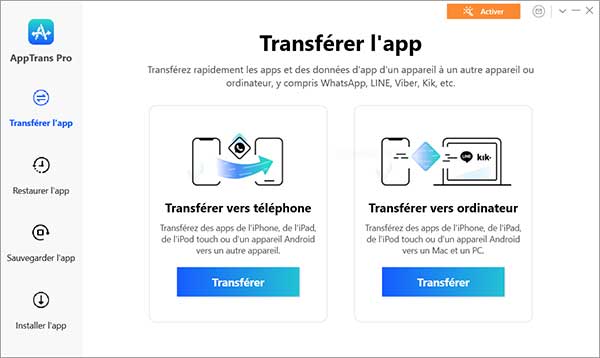 Choisir le mode de transfert
Choisir le mode de transfert
Dans la fenêtre qui s'ouvre, utilisez le bouton « Passer à » pour choisir l'appareil source et l'appareil de destination. Une fois les appareils bien placés, cliquez sur « Transférer » pour passer à l'étape suivante.
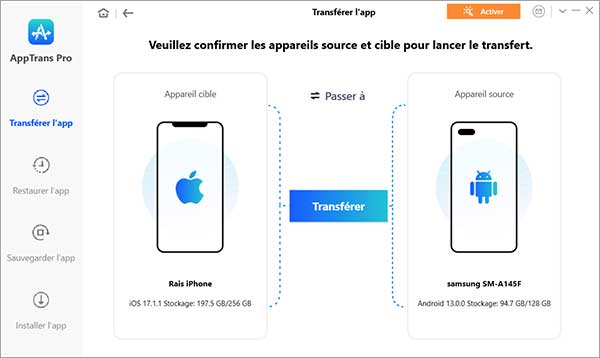 Connecter l'appareil avec AppTrans
Connecter l'appareil avec AppTrans
Étape 2 Transférer les données
Dans cette étape, vous devez sélectionner le type d'application à transférer. Vous pouvez transférer uniquement les données WhatsApp ou transférer d'autre application. Dans notre cas, nous transférons les données WhatsApp d'iPhone vers Android.
La version payante est nécessaire pour procéder au transfert.
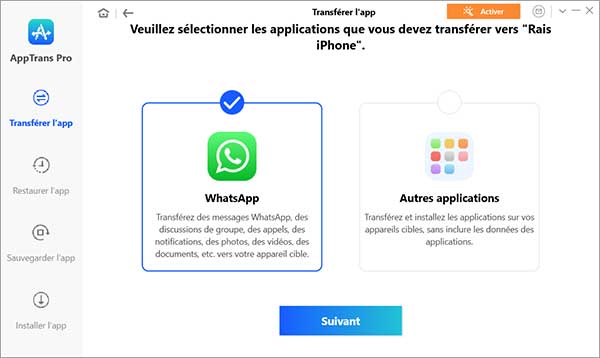 Transférer WhatsApp
Transférer WhatsApp
Partie 3. Alternative à AppTrans : MobieSync
AppTrans est un logiciel spécialisé dans le transfert et la sauvegarde d'application. Il ne prend pas en charge d'autre type de données telles que des photos, vidéos, des fichiers audios, etc. Si vous souhaitez par exemple transférer des photos iPhone vers iPhone ou vers Android, vous aurez besoin d'utiliser une alternative à AppTrans.
Aiseesoft MobieSync disponible pour Windows et Mac qui étant ses fonctionnalités au-delà du transfert d'applications. Cette alternative à AppTrans vous permet aussi de transférer d'autres types de fichiers tels que des images, vidéos, musiques, document, et autres d'un appareil vers un autre. Il permet de transférer les fichiers d'un appareil mobile vers un autre et aussi d'un appareil mobile vers un PC et vice versa.
- Supporter divers types de données comme Photos, Contacts, Musique, Vidéo, Messages, etc.
- Effectuer le transfert de données entre l'appareil et PC ou entre deux appareils, y compris Android vers Android, iOS vers Android/Android vers iOS, iOS vers iOS.
- Sauvegarder tous les contacts de votre appareil Android/iOS sur ordinateur en un clic.
- Créer des sonneries personnalisées avec vos chansons préférées.
- Convertir l'image HEIC en JPEG/PNG pour voir les photos sur ordinateur sans aucune limite.
Fonctionnalités d'Aiseesoft MobieSync :
• Prise en charge de plusieurs types de fichiers : MobieSync permet d'envoyer tout type de données présent sur un appareil iOS ou Android, y compris les contacts, les messages, les photos, les vidéos, les fichiers audios, etc.
• Gestion de fichiers : MobieSync est aussi un gestionnaire de fichiers Android et iPhone. Vous pouvez par exemple accéder au fichiers iPhone à partir du PC et exécuter les actions comme la suppression, la copie et le déplacement de fichiers.
• Transfert de fichiers bidirectionnel : Avec MobieSync, vous pouvez transférer les fichiers entre téléphone (exemple en Android et iPhone) et aussi entre les fichiers entre PC et téléphone de manière réciproque.
• Transfert entre plusieurs appareils : MobieSync vous permet de connecter plusieurs appareils sur votre PC et de sélectionner un appareil source.
Partie 4. Transfert de fichiers entre appareils avec MobieSync
Pour commencer, vous devez télécharger et installer Aiseesoft MobieSync sur votre PC à partir du site internet officiel https://www.aiseesoft.fr/mobiesync. La version d'essai est disponible gratuitement pour Windows et Mac.
Étape 1 Connecter l'appareil
Avec MobieSync, il est possible de transférer les fichiers d'un appareil vers plusieurs. Pour ce faire, lancez le logiciel MobieSync et connectez vos appareils au PC à l'aide de leurs câbles USB respectifs.
Il est nécessaire d'activer le débogage USB sur l'appareil Android et autoriser les accès aux fichiers. Pour l'appareil iOS, accepter de faire confiance au PC.
Une fois les appareils connectés, à partir de la barre supérieure du logiciel. Puis, sélectionnez l'appareil source à partir duquel vous souhaitez transférer les fichiers.
 Connecter les appareils
Connecter les appareils
Étape 2 Transfert de fichiers
Utiliser les catégories de la barre latérale gauche pour explorer les fichiers présents dans votre appareil. Pour transférer les fichiers d'un appareil vers l'autre, sélectionnez-les, puis cliquez sur l'icône du téléphone de la barre supérieur et sélectionnez l'appareil vers lequel vous souhaitez transférer les fichiers.
Explorez vos fichiers en utilisant les catégories disponibles dans la barre latérale gauche. Pour transférer des fichiers vers un autre appareil, sélectionnez-les, puis cliquez sur l'icône de téléphone située dans la barre supérieure. Ensuite, sélectionnez le téléphone vers lequel vous souhaitez envoyer les fichiers choisis.
Vous pouvez faire de même en cliquant sur l'icône du PC pour transférer les données iPhone vers le PC ou Android vers le PC.
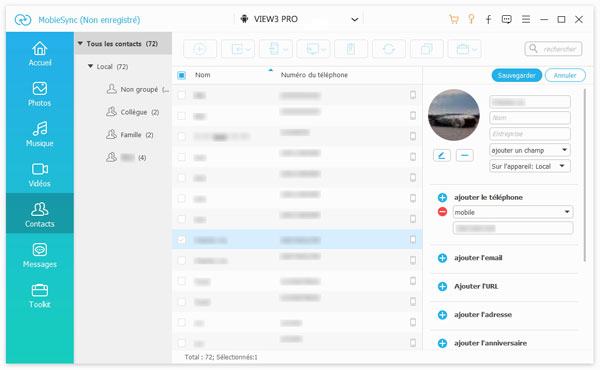 Transférer les fichiers vers PC
Transférer les fichiers vers PC
Partie 5. FAQ
Q1 C'est quoi AppTrans ?
AppTrans est un logiciel spécialisé dans le transfert d'applications et de données entre appareils mobiles.
Q2 Comment utiliser AppTrans ?
Pour utiliser AppTrans, téléchargez-le depuis le site officiel, connectez les appareils, puis suivez les étapes de transfert.
Q3 Comment transférer iPhone vers Android gratuitement ?
AppTrans permet de transférer d'iPhone vers Android gratuitement.
Q4 Quelle application pour transférer iPhone vers iPhone ?
MobieSync permet de transférer tout type de données d'iPhone vers iPhone.
Conclusion
AppTrans se présente comme un outil spécialisé, offrant des fonctionnalités pour le transfert, la sauvegarde et la gestion d'applications entre appareils mobiles. Avec sa facilité d'utilisation, il permet le transfert direct d'applications et de données, notamment les conversations WhatsApp, tout en offrant des options de sauvegarde et de restauration.
Cependant, quelques limitations, telles que l'impossibilité de transférer les données d'autres applications d'Android vers iPhone, et la limitation du type de données, sont à prendre en compte. Pour une alternative plus complète, Aiseesoft MobieSync émerge comme une solution polyvalente, permettant le transfert bidirectionnel de divers types de fichiers entre plusieurs appareils, allant au-delà des applications.
Que pensez-vous de cet article ?
-
Excellent
Note : 4,7 / 5 (basé sur 164 votes)